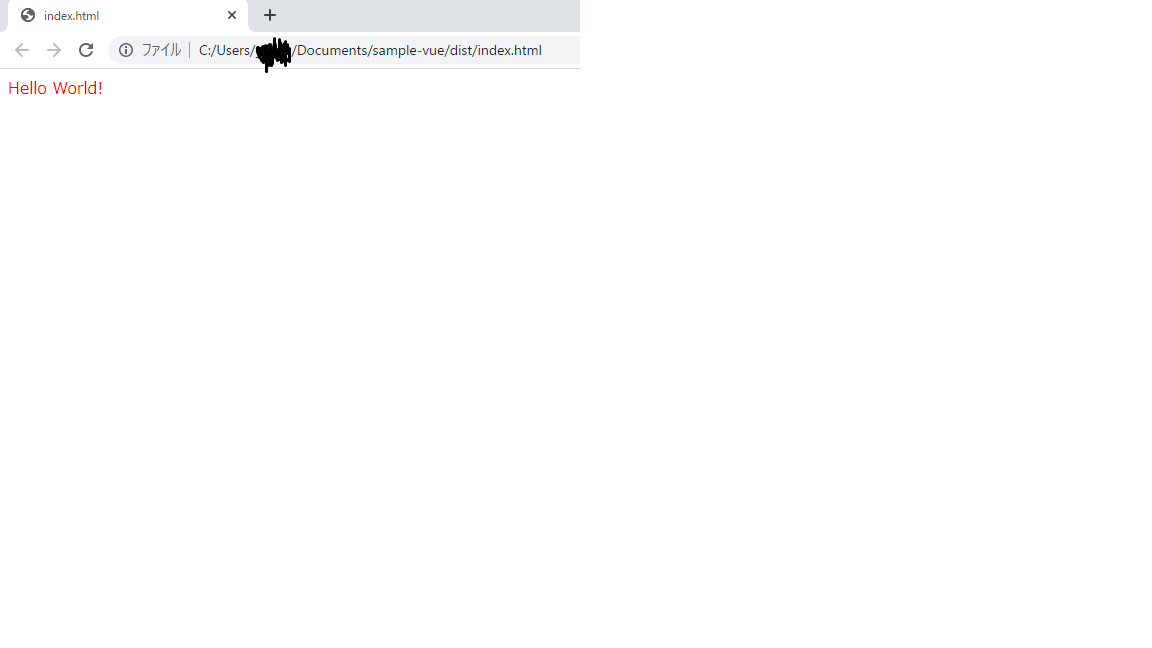はじめに
vue-cliは使用せずにwebpackを自分で設定して、なるべく小さな構成でvue3+typescriptの動作環境を作っていきます。
初心者にも伝わるようになるべく丁寧に進めていきます!
〜目次〜
[①npmのインストール](#npmのインストール) [②プロジェクトの作成](#プロジェクトの作成) [③TypeScriptの設定](#typescriptの設定) [④webpackの設定](#webpackの設定) [⑤Vueのインストール・簡単な実装](#Vueのインストール・簡単な実装) [⑥webpackのビルド設定・動作確認](#webpackのビルド設定動作確認)※動画でも説明してます
①npmのインストール
vueの動作に必要なパッケージの管理をnpmで行います。
npmはnodejsのインストールが必要ですので、まだPCに入ってない場合はインストールします。
まずターミナルを開きます
※Windowsの場合はコマンドプロンプト
①npmが入っているか確認
npm --v
6.14.12
上記のようにバージョンが出ていればnpmは入っています。
もしまだインストールされてない場合はこちらからインストールをしてください
②プロジェクトの作成
まず、プロジェクトを作成するディレクトリを作成します
①任意の場所にディレクトリを作成します。僕は『sample-vue』という名前のディレクトリにします!
mkdir sample-vue
②作成したディレクトリにnpmで初期化処理を行います。
cd sample-vue
npm init -y
③ここまで上手くいっていれば下のような構成になっていると思います。
sample-vue/
├ package.json
③TypeScriptの設定
それでは、TypeScriptを設定していきます。
先ほど『npm init』で作成されたpackage.jsonがあるディレクトリまで移動してください。
①TypeScriptパッケージのインストール
npm install --save-dev typescript
②tsconfig.jsonファイルの作成
touch tsconfig.json
このtsconfig.jsonにtypescriptの設定を書きます
③tsconfig.jsonの設定
{
"compilerOptions": {
"sourceMap": true,
"module": "ES2015",
"target": "ES5",
"moduleResolution": "node"
}
}
sourceMap: true:
・trueにすると、js変換時にソースマップファイルが生成されます。
・ソースマップファイルがあると、chromeのデバッカーなどで、変換前のTypeScriptコードでデバックできます
module: "ES2015"
・TypeScriptをjsに変換する際、どのモジュールパターンにする指定します。
・今回はvue公式でも推奨されているES2015を指定します。
・ES2015を指定することでTree Shakingが有効になり、TypeScriptを変換する際に無駄なコードを削除することができます。
target: "ES5"
・TypeScriptを変換する際、どのECMSScriptバージョンにするか指定します。
・今回はVue公式でも推奨されているES5を指定ます。
moduleResolution: "node"
・モジュールの解決方法を指定します。
・何も指定しない場合、ES2015だとClassicになりますが、これは後方互換性の為に残されている方式なので、nodeを指定します。
④webpackの設定
次に、webpackの設定をしています。
『package.json』があるディレクトリで必要なパッケージをインストールします
①必要なパッケージのインストール
npm install --save-dev webpack webpack-cli vue-loader@next @vue/compiler-sfc css-loader style-loader ts-loader
①webpack: webpack本体です
②webpak-cli: webpackを使用するためのコマンドツールです
③vue-loader@next: vueコンポーネント利用するためのLoaderです
⑤@vue/compiler-sfc: vue-loaderに必要なパッケージです
⑥css-loader: cssをjavascriptファイルに埋め込むためのLoaderです
⑦style-loader: jsに埋め込まれたcssをhtmlのstyleタグに加える際に利用されます
⑧ts-loader: typescriptを利用するためのLoaderです
参考-loaderについて
②webpack.config.jsの生成
touch webpack.config.js
このwebpack.config.jsファイルにwebpackの設定を書きます
③webpack.config.jsの設定
const { VueLoaderPlugin } = require('vue-loader')
module.exports = {
//production(本番用)にすると最適化された状態で、
//development(開発用)に設定すると読みやすいjsが出力される
mode: "development",
//sourcemapをスクリプト内に埋め込む
devtool: 'inline-source-map',
//エントリーポイントになるjsファイル ※次のパートで作成します
entry: "./src/index.ts",
output: {
//ビルド結果の出力先を指定します
path: `${__dirname}/dist`,
//ビルド結果のjsファイル名を指定します
filename: "bundle.js"
},
module: {
rules: [
{
//vueのloader設定
test: /\.vue$/,
loader: "vue-loader"
},
{
//cssのloader設定
test: /\.css$/,
use:[
"style-loader",
"css-loader"
]
},
{
//typescriptのloaderを設定
test: /\.ts$/,
loader: "ts-loader",
options: {
//vueをtypescriptとして監視する
appendTsSuffixTo: [/\.vue$/]
}
},
]
},
resolve: {
//import文で、.tsを省略できるようにする
extensions: [".ts"]
},
//vue-loader v15以上を使う場合に必要
plugins:[new VueLoaderPlugin()]
}
①mode: "development"
・こちらは開発中はdebvelopmentに設定します。
・productionにすることでコードが最適化されます。
・本番環境では必ずproductionにします。
②dev-tool:inline-source-map
・dev-toolはソースマップを生成するかどうかと、その方法を指定します。
・inline-source-mapを指定することで、コードの中にsourcemapが含まれるようになります。
③entry: '.src/index.ts'
・アプリケーションのエントリーポイントになるファイルを指定します。
・まだsrc/index.tsは作ってませんが、次のプロセスで作成するので指定しておきます。
④output->path: ${__dirname}/dist
・出力ディレクトリを絶対パスで指定します。
・__dirnameで実行中のソースコートが格納されているディレクトリの絶対パスを取得します。
⑤output->filename: 'bundle.js'
・出力結果のファイル名を指定します。
⑥moduke->rule
・ここにローダーの設定をしていきます。
⑨plugins:[new VueLoaderPlugin()]
・vue-loader V15以上を使う場合に必要です
⑤Vueのインストール・簡単な実装
①vue3をインストールします
npm install --save vue@next
②ルートディレクトにdistとsrcディレクトリを作成します
mkdir dist
mkdir src
③現在のディレクトリ構成はこのようになっていると思います
sample-vue/
├ dist
├ src
├ package.json
├ tsconfig.json
├ webpack.config.js
├ node_modules
④srcディレクトリの直下に、App.vueを作成します
cd src
touch App.vue
⑤App.vueを下の様に実装します
<style>
.hello{
color: red; /*cssが効いている事がわかりやすくする為に赤にする*/
}
</style>
<template>
<span class="hello">{{ helloText }}</span>
</template>
<script lang="ts">
import { defineComponent } from 'vue'
export default defineComponent({
name: 'App',
setup(){
return{
helloText: 'Hello World!'
}
}
})
</script>
⑥srcディレクトリ直下にvue.d.ts(vueファイルの型定義ファイル)を作成します
こちらを用意しないと、.vueのモジュールをimportする際にエラーになります
declare module '*.vue' {
import { ComponentOptions } from 'vue'
const component: ComponentOptions;
export default component
}
⑦srcディレクトリ直下にindex.tsを作成します
touch index.ts
⑧index.tsを下の様に実装します
import { createApp } from 'vue'
import App from './App.vue'
const app = createApp(App)
app.mount('#app')
⑨distディレクトリ直下に、index.htmlを生成します
cd ../dist
touch index.html
⑩index.htmlを下の様に実装します
<!DOCTYPE html>
<html lang="ja">
<head>
<meta charset="UTF-8">
</head>
<body>
<div id="app"></div>
<script src="bundle.js"></script>
</body>
</html>
・divのidをindex.jsでマウントしたものと同じにする
・webpackで出力指定したjsファイルを読み込むようにする
⑥webpackのビルド設定・動作確認
①package.jsonを開き、scriptセクションの中に『build: "webpack"』を追加します
"scripts":{
"test": "echo \"Error: no test specified\" && exit 1",
"build": "webpack" //ここを新規追加
}
②package.jsonがあるディレクトリに移動し、webpackのバンドルを実行します
npm run-script build
③distディレクトリにbundle.jsが生成されたことを確認します
sample-vue/
├ dist
├ index.html
├ bundle.js //ここが自動生成される
├ src
├ App.vue
├ index.ts
├ vue.d.ts
├ package.json
├ tsconfig.json
├ webpack.config.js
├ node_modules